Как удалить все сообщения Instagram сразу на iPhone и Android

Оглавление
Удалить все сообщения на Instagram: Все мы, наверное, слышали, что при желании можно начать жить жизнью своей мечты уже с завтрашнего дня. Но всегда ли это так просто? Начать новую жизнь означает покончить с той жизнью, которую вы знаете сейчас. Для того чтобы очистить свой лист, необходимо иметь под рукой пылесборник.

То же самое верно и в отношении переделки ваших ручек в социальных сетях. Возьмем, к примеру, Instagram: если вы планируете изменить направление вашего профиля или использовать его в деловых или профессиональных целях, вам придется начать с удаления всего, что является вашим личным.
А что касается личных вещей, то наши сообщения в Instagram - это первое, что приходит на ум.
Вы ищете способ удалить все сообщения Instagram за один раз? Если да, то вы попали как раз по адресу.
В этом блоге мы поговорим о массовом удалении всех сообщений Instagram за один раз и других связанных с этим запросах.
Можете ли вы удалить все сообщения Instagram за один раз?
Если вы ищете способ удалить сразу несколько разговоров в вашем Instagram DM, то первый вопрос, который вы зададите, естественно, будет о том, можно ли это сделать на Instagram.
Но что, если мы скажем вам, что ответ на него будет зависеть от того, какой аккаунт Instagram вы используете? Да, вы прочитали это правильно.
Хотя функция выбора нескольких сообщений на Instagram DMs доступна на платформе, она не так распространена, как вы думаете. Некоторые пользователи могут посчитать это несправедливым, но выбор нескольких функций на Instagram DMs - это функция, которая есть не на всех аккаунтах Instagram.
Вам интересно, кто же эти привилегированные пользователи, которые получают от этого выгоду? Держитесь крепче, потому что скоро мы это выясним!
Как удалить все сообщения в Instagram за один раз
1. удалить все сообщения Instagram (бизнес-аккаунт)
Для тех, у кого есть бизнес-аккаунт на Instagram, у нас есть хорошие новости! Мы хотим сказать вам, что, будучи владельцем бизнес-аккаунта на платформе, вы один из тех, кто пользуется привилегией выбора нескольких бесед одновременно. Таким образом, если вы хотите очистить весь ваш раздел DM за один раз, это займет у вас не больше пары минут.
Если вы еще не делали этого на своем аккаунте, то вы, конечно, упустили возможность. Чтобы изменить ситуацию, мы подготовили пошаговое руководство по выбору и удалению нескольких сообщений одновременно.
Вот как вы можете это сделать:
Шаг 1: Откройте приложение Instagram на своем смартфоне и войдите в свой аккаунт, если вы этого еще не сделали.
Шаг 2: Первая вкладка, на которой вы окажетесь, это Главная вкладка с домашним значком, нарисованным в столбце, расположенном в нижней части экрана.
Если вы посмотрите на верхнюю часть экрана, то увидите значок сообщения в правом верхнем углу. Для того чтобы перейти к своему DMs вкладке, нажмите на значок этого сообщения.
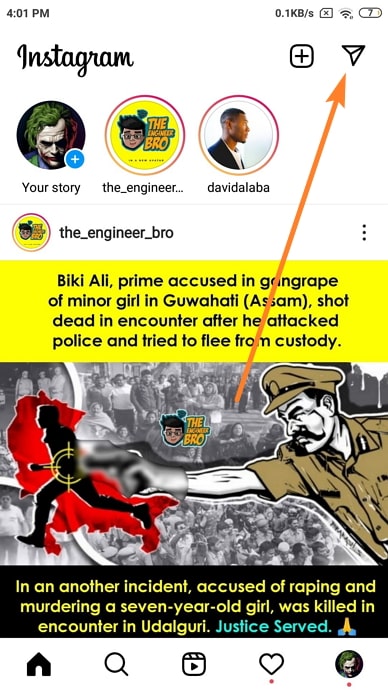
Шаг 3: Как только вы окажетесь на DMs вы заметите, что он разделен на три категории: Основной , Общие сведения, и Запросы .
Смотрите также: Telegram Phone Number Finder - Найти номер телефона по Telegram IdПервое, что вам нужно сделать сейчас, это выбрать раздел, из которого вы хотите удалить все сообщения. После того, как вы приняли решение, нажмите на эту категорию, чтобы просмотреть список чатов.
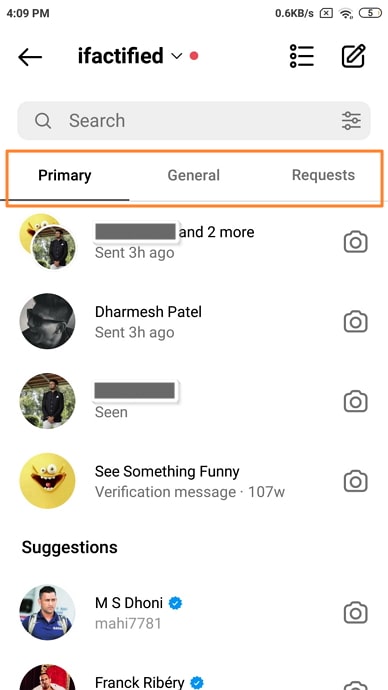
Шаг 4: Теперь в правом верхнем углу этой вкладки также нарисованы два значка: первый - значок списка, а второй - для создания нового сообщения. Просто нажмите на значок списка.
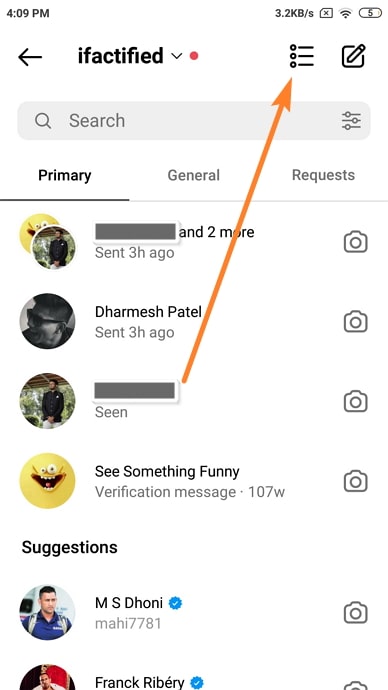
Шаг 5: После того как вы коснетесь кнопки список значок, вы увидите маленькие кружочки, появляющиеся рядом с каждым разговором в списке.
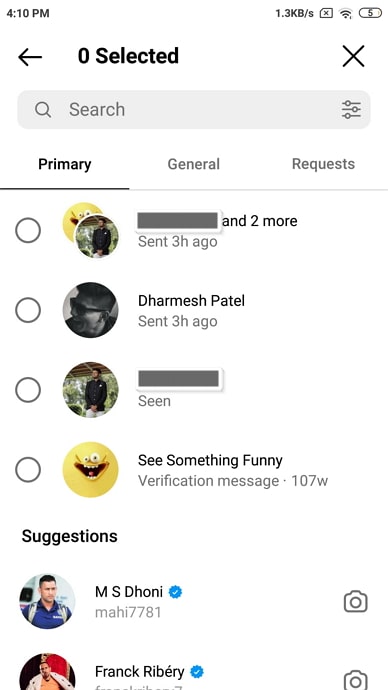
Шаг 6: Когда вы нажмете на один из этих кружков, он станет синим с белой галочкой внутри, а чат рядом с ним будет выбран.
Прежде чем выбрать все сообщения, имейте в виду, что с ними можно делать и другие действия, кроме удаления. Другие варианты действий, которые у вас есть, включают отключение звука, пометку и пометку как непрочитанные (для себя).
Шаг 5: Чтобы удалить все полученные DM, сначала отметьте все кружочки. Затем в нижней части экрана вы увидите красный значок Удалить кнопка, рядом с которой в скобке написано количество сообщений.
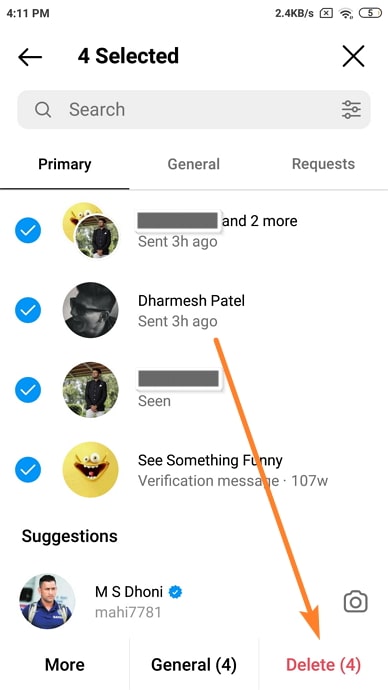
Шаг 6: Когда вы нажимаете на Удалить на экране появится еще одно диалоговое окно, в котором вас попросят подтвердить ваше действие. Как только вы нажмете на кнопку Удалить на этом поле, все выбранные сообщения автоматически исчезнут из вашего DMs вкладка.
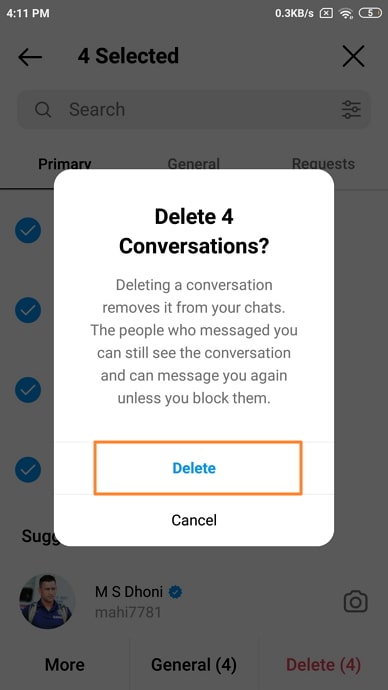
Также важно отметить, что вы можете опустошить только одну категорию внутри вашего DMs вкладки одновременно. Так, если вы очистили Основной Теперь повторите те же действия с разделом Общий и Запросы разделы, и ваш DM будет опустошен.
2. Удалить все сообщения в Instagram (личный аккаунт и личный аккаунт)
Мы с сожалением сообщаем вам, что как владелец частного аккаунта на Instagram, вы не имеете доступа к функции выбора нескольких бесед одновременно. И если подумать, в этом есть смысл. Тем, кто использует Instagram в личных целях, редко приходится выполнять такие массовые опции, поэтому наличие этой функции для них нецелесообразно.
Однако если в будущем Instagram планирует открыть эту функцию для всех пользователей аккаунта, мы будем первыми, кто расскажет вам об этом.
Как удалить одиночные разговоры из DMs Instagram
Если вы являетесь пользователем Android, выполните следующие действия, чтобы удалить одну беседу из вашего Instagram ДМ:
Шаг 1: Откройте приложение Instagram на своем смартфоне и войдите в свой аккаунт, если вы этого еще не сделали. На главном экране найдите значок сообщения в правом верхнем углу и нажмите на него, чтобы перейти к вашему DMs вкладка.
Шаг 2: Из списка чатов на вашем DMs Если прокрутка всех чатов занимает слишком много времени, вы также можете ввести имя пользователя этого человека в строке поиска, расположенной сверху, чтобы найти его быстрее.
Шаг 3: Как только вы найдете их чат, нажмите на него, пока внизу экрана не появится меню. В этом меню будет три опции: Удалить , Выключить звук сообщений и Отключение уведомлений о вызовах
Как только вы коснетесь первой опции, вас попросят подтвердить ваше действие в другом диалоговом окне. Выберите Удалить на этом поле, и этот разговор будет удален из вашего ДМ.
Однако этот метод работает только для пользователей Android. Если у вас iPhone и вы пытаетесь долго нажимать на чат, это ничего вам не даст.
Поэтому, как пользователь iOS, вместо длительного нажатия на чат, вам нужно провести по нему пальцем влево. Как только вы это сделаете, вы увидите две кнопки: Отключить звук и Удалить
Выберите Удалить и подтвердите свое действие, когда появится запрос, и чат будет удален из вашего списка чатов.
Заключение:
Смотрите также: Как исправить Пожалуйста, подождите несколько минут InstagramСегодня мы узнали, как работает массовое удаление сообщений в Instagram. Хотя платформа предоставила доступ к этой функции массового удаления только владельцам бизнес-аккаунтов, если вы хотите сделать это как пользователь частного аккаунта, вы можете воспользоваться помощью стороннего приложения.
Двигаясь дальше, мы также обсудили, как удаляется одна беседа на Instagram, используя устройства как на Android, так и на iOS. Если наш блог помог решить вашу проблему, не стесняйтесь рассказать нам об этом в разделе комментариев ниже.
- Как исправить отсутствие звука на видео в Instagram

